Wie aktiviert man den AHCI-Modus für SATA im BIOS, ohne Windows neu zu installieren
Lesen Sie, wie Sie feststellen, in welchem Modus der Computercontroller arbeitet. Sowie wie man den AHCI-Modus der SATA-Schnittstelle auf einem Computer mit bereits installiertem Windows aktiviert.

- Die SATA-Schnittstelle kann in zwei Modus betrieben werden: IDE und AHCI
- Wie feststellt man, in welchem Modus die Computersteuerung funktioniert?
- Wie aktiviert man den AHCI-Modus der SATA-Schnittstelle auf einem Computer, auf dem Windows bereits installiert ist?
- Fragen und Antworten
- Bemerkungen
Viele Menschen haben eine vernünftige Frage: Warum brauchen wir den IDE-Modus für ein SATA-Laufwerk, wenn der AHCI-Modus für ihn „nativ“ ist und auf diese Weise die SATA-Festplatte für ihre Eigenschaften und ihren Zweck angemessen funktioniert? Darüber hinaus haben viele Motherboard-Hersteller sie standardmäßig auf den PATA-Kompatibilitätsmodus (IDE) eingestellt.

💻 So aktivieren Sie AHCI für SATA, ohne Windows neu zu installieren, Fehler INACCESSIBLE BOOT DEVICE
Die SATA-Schnittstelle kann in zwei Modus betrieben werden: IDE und AHCI
- IDE ist ein Kompatibilitätsmodus mit alter Hardware und Software. Tatsächlich unterscheiden sich die Funktionen von SATA in diesem Modus nicht von den Funktionen seines Vorgängers, der ATA- (oder PATA-) Schnittstelle.
- AHCI – eine neue Art der Arbeit mit Speichergeräten, bei der der Computer alle Vorteile von SATA nutzt, von denen die wichtigsten sind: höhere Geschwindigkeit von Festplatten und SSD-Laufwerken (NativeCommandQueuing- oder NCQ-Technologie) sowie die Möglichkeit, Festplatten “heiß” zu ersetzen. Durch Aktivieren des AHCI-Modus wird der Zugriff auf auf Speichergeräten gespeicherte Dateien beschleunigt und die Gesamtleistung Ihres Computers positiv beeinflusst.
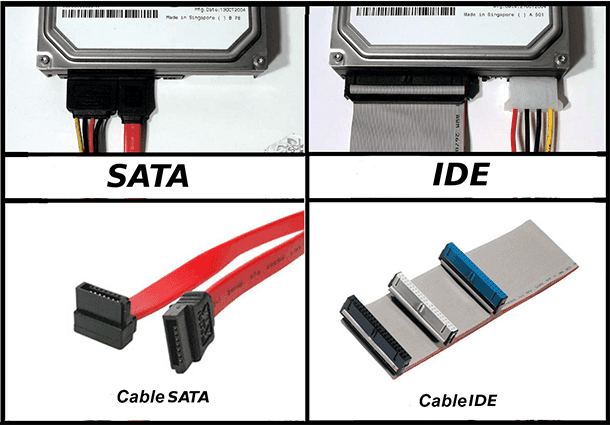
Viele Menschen haben eine vernünftige Frage: Warum brauchen wir den IDE-Modus für ein SATA-Laufwerk, wenn der AHCI-Modus für ihn „nativ“ ist und auf diese Weise die SATA-Festplatte für ihre Eigenschaften und ihren Zweck angemessen funktioniert? Darüber hinaus haben viele Motherboard-Hersteller sie standardmäßig auf den PATA-Kompatibilitätsmodus (IDE) eingestellt.
Die Sache ist, dass die Betriebssysteme, die mit Vista beginnen, den Controller im AHCI-Modus unterstützen. Das heißt, wenn ein Controller mit Windows XP an ein System angeschlossen ist, dessen Controller im AHCI-Modus arbeitet, erhält der Benutzer einen BSOD-Fehler („Blauer Bildschirm des Todes“). Andererseits kann jedes SATA-Laufwerk im IDE-Modus frei arbeiten. Darüber hinaus spüren viele Benutzer, die nichts davon wissen, nicht einmal einen Unterschied. Daher versuchen Computerhersteller, mögliche Probleme mit der Kompatibilität von Computer- und Anwendersoftware zu vermeiden.
Ein weiterer wichtiger Unterschied zwischen IDE und AHCI betrifft die Arbeit mit SSD-Laufwerken. Beachten Sie, dass es nicht möglich ist, das Betriebssystem im IDE-Modus auf einem SSD-Laufwerk zu installieren. Dies erfordert auf jeden Fall eine AHCI-Aktivierung.
| Eigenschaft | IDE | AHCI |
|---|---|---|
| Vollständiger Name | Integrated Drive Electronics | Advanced Host Controller Interface |
| Leistung | Niedrigere Leistung aufgrund von Datenübertragungsbeschränkungen | Höhere Leistung, Unterstützung für Hochgeschwindigkeitsdatenübertragung |
| Funktionsunterstützung | Grundlegende Datenübertragungsfunktionen | Unterstützt NCQ (Native Command Queuing) und Hot-Swapping |
| Kompatibilität | Kompatibel mit älteren Mainboards und Laufwerken | Moderner Standard, kompatibel mit neuen Mainboards und SSDs |
| Hot-Swapping | Nicht unterstützt | Unterstützt |
| NCQ (Native Command Queuing) | Nicht unterstützt | Unterstützt |
| Anwendungsbereich | Geeignet für veraltete Systeme und Geräte | Empfohlen für moderne Betriebssysteme und SSDs |
| Startgeschwindigkeit | Langsamer Start von Betriebssystemen und Programmen | Schneller OS-Start und erhöhte Programmleistung |
Wie feststellt man, in welchem Modus die Computersteuerung funktioniert?
Es ist wahrscheinlich, dass der AHCI-Modus auf Ihrem Computer bereits aktiviert ist. Es gibt verschiedene Möglichkeiten, das zu überprüfen:
-
Weg 1
-
Gehen Sie zu “Geräte-Manager”
-
Öffnen Sie den Abschnitt „IDE ATA / ATAPI-Controller“
-
Wenn sich in diesem Abschnitt ein Gerät mit dem Wort „AHCI“ im Namen befindet, wie in unserem Fall, wird der AHCI-Modus auf dem Computer bereits verwendet.
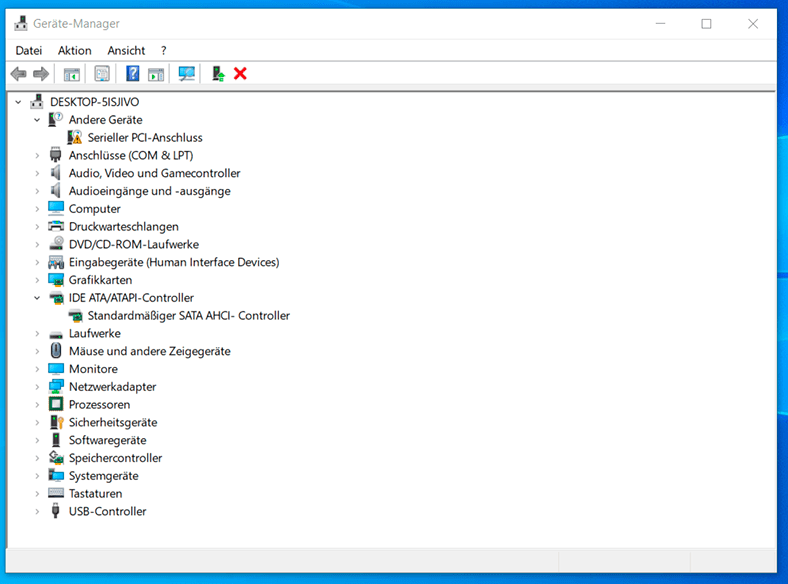
-
-
Weg 2
-
Rufen Sie das BIOS oder UEFI Ihres Computers auf.
-
Suchen Sie dort den Eintrag «Storageoptions», «SATA Mode», «SATA Emulation» oder einen anderen sehr ähnlichen Namen.
-
Wenn der Wert dieses Elements “AHCI” ist, wird der AHCI-Modus bereits verwendet.
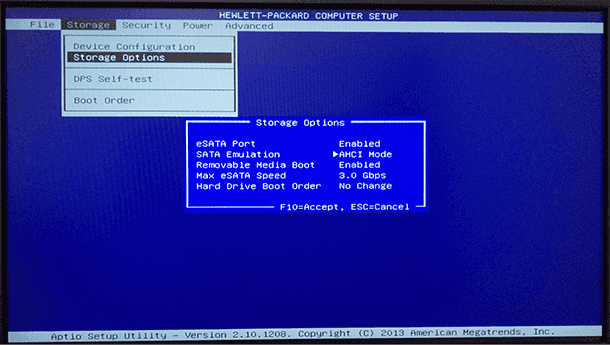
-
Wenn das angegebene Element den Wert “IDE” enthält, beeilen Sie sich nicht, ihn sofort in “AHCI” zu ändern.
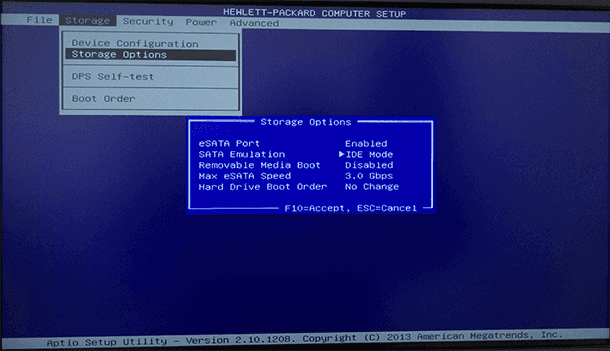
-
Tatsache ist, dass Sie nach der Installation von Windows einfach den AHCI-Modus aktivieren und einen BSOD-Fehler INACCESSABLE_BOOT_DEVICE (den viele als „blauer Bildschirm des Todes“ bezeichnen) sehen oder das System den Start verweigert und einen zyklischen Neustart durchführt. Daher wird empfohlen, AHCI vor der Installation von Windows zu aktivieren.
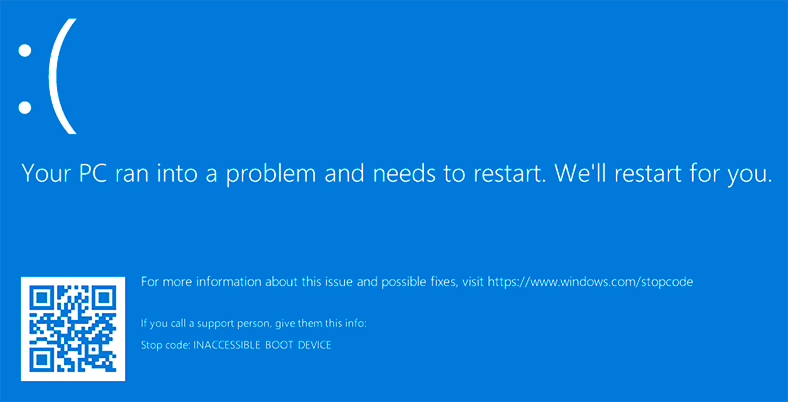
Beachten Sie, dass im BIOS einiger Computer keine Möglichkeit besteht, den Modus auf AHCI zu ändern. In diesem Fall kann das Problem manchmal durch Aktualisieren (Flashen) der BIOS-Version behoben werden.
Wie aktiviert man den AHCI-Modus der SATA-Schnittstelle auf einem Computer, auf dem Windows bereits installiert ist?
Sie können den AHCI-Modus der SATA-Schnittstelle auf einem Computer mit bereits installiertem Windows aktivieren und gleichzeitig die Funktionsfähigkeit auf verschiedene Arten beibehalten:
ERSTE:
-
Führen Sie den Registrierungseditor aus
-
Drücken Sie dazu die Tastenkombination Windows + R und geben Sie regedit ein
-
Wechseln Sie zum Registrierungsschlüssel
HKEY_LOCAL_MACHINE\SYSTEM\CurrentControlSet\Services\iaStorV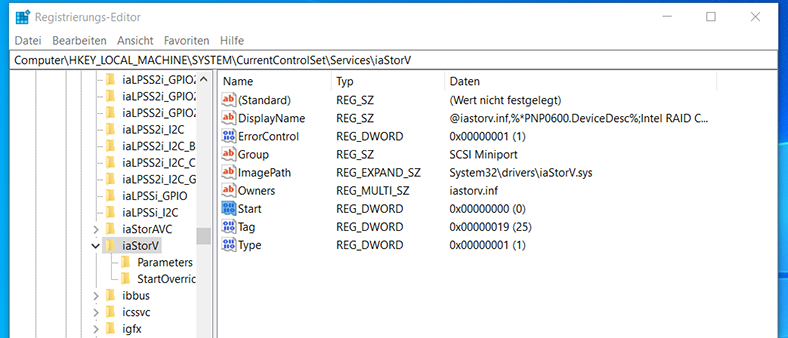
-
Doppelklicken Sie auf den Parameter Start und setzen Sie seinen Wert auf 0 (Null).
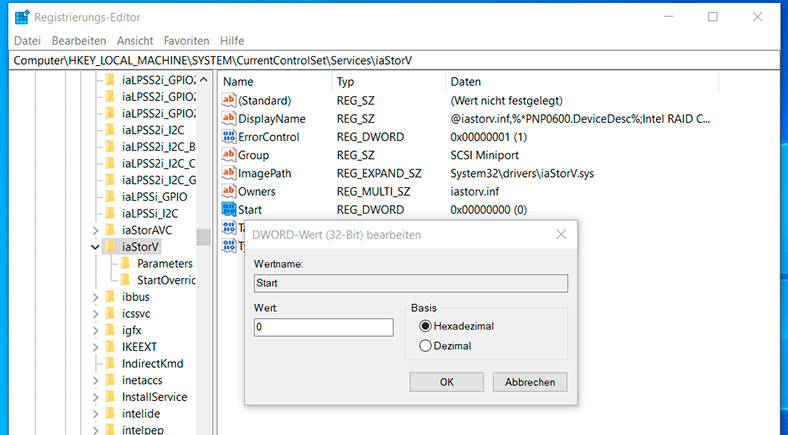
-
Setzen Sie im nebenstehenden Registrierungsschlüssel
HKEY_LOCAL_MACHINE\SYSTEM\CurrentControlSet\Services\iaStorAV\StartOverrideden Parameter mit dem Wertnamen 0 auf Null.
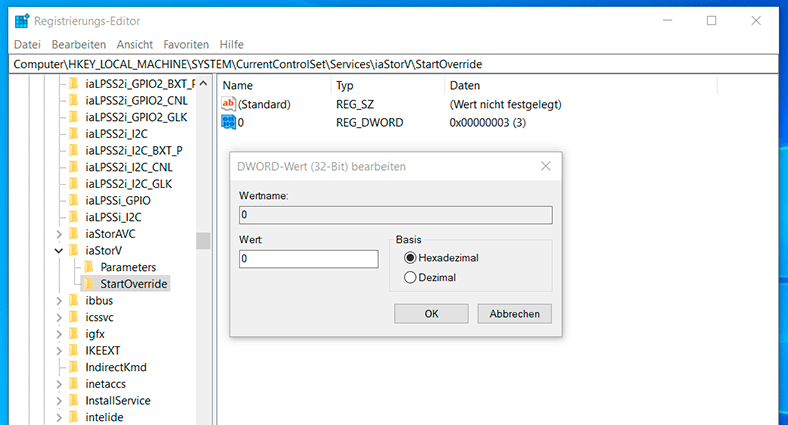
-
Setzen Sie im Abschnitt
HKEY_LOCAL_MACHINE\SYSTEM\CurrentControlSet\Services\storahcifür den Parameter Start den Wert auf 0 (Null).
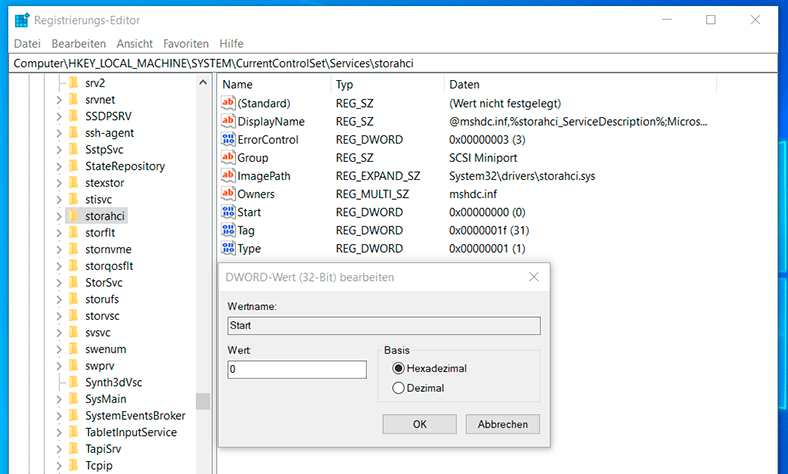
-
Setzen Sie im Unterschlüssel
HKEY_LOCAL_MACHINE\SYSTEM\CurrentControlSet\Services\storahci\StartOverrideden Parameter mit dem Namen 0 auf Null.
In unserem Fall ist keinen
HKEY_LOCAL_MACHINE\SYSTEM\CurrentControlSet\Services\storahci\StartOverride, aber Sie haben es, wenn AHCI noch nicht installiert ist.
-
Schließen Sie den Registrierungseditor.
-
Starten Sie Ihren Computer neu und geben Sie UEFI oder BIOS ein. In diesem Fall erfolgt der erste Start nach dem Neustart von Windows am besten im abgesicherten Modus.
Alle Möglichkeiten, Windows im abgesicherten Modus zu starten:
-
Suchen Sie in UEFI oder BIOS in den SATA-Parametern die Wahl des Antriebsbetriebsmodus. Installieren Sie es in AHCI, speichern Sie die Einstellungen und starten Sie den Computer neu.
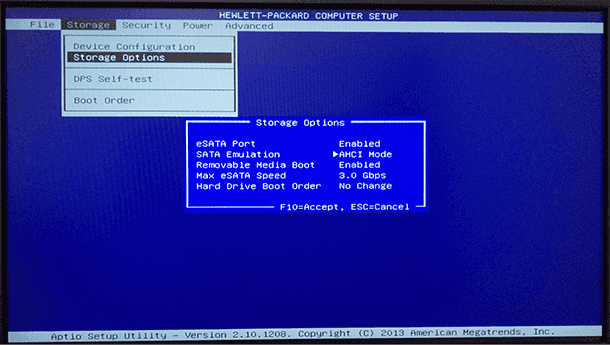
-
Unmittelbar nach dem Neustart beginnt Windows mit der Installation der SATA-Treiber. Nach Abschluss des Vorgangs wird angeboten, den Computer neu zu starten. Führen Sie das aus. Danach wird der AHCI-Modus unter Windows aktiviert.
-
Wenn die erste Methode aus irgendeinem Grund nicht funktioniert hat, achten Sie auch auf die zweite Option. Wenn Sie jedoch beim Starten von Windows im AHCI-Modus auf Fehler stoßen, geben Sie den IDE-Modus zurück und schalten Sie den Computer ein.
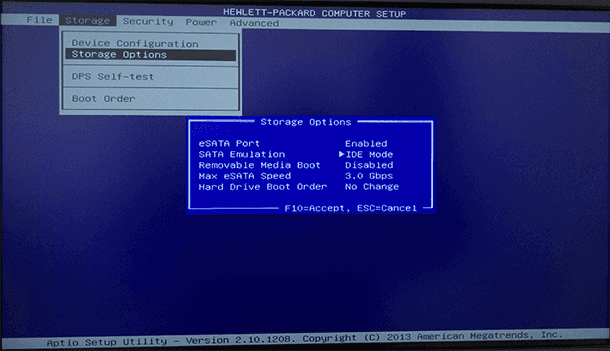
Danach:
-
Führen Sie die Befehlszeile als Administrator aus.
-
Geben Sie an der Eingabeaufforderung bcdedit / set {current} safebootminimal ein und drücken Sie die Eingabetaste.
-
Nachdem eine Meldung angezeigt wird, dass der Vorgang erfolgreich abgeschlossen wurde, starten Sie den Computer neu.
-
Aktivieren Sie vor dem Starten des Computers AHCI im BIOS oder UEFI wie oben beschrieben und speichern Sie die Einstellungen.
-
Der Computer startet im abgesicherten Modus und installiert die erforderlichen Treiber.
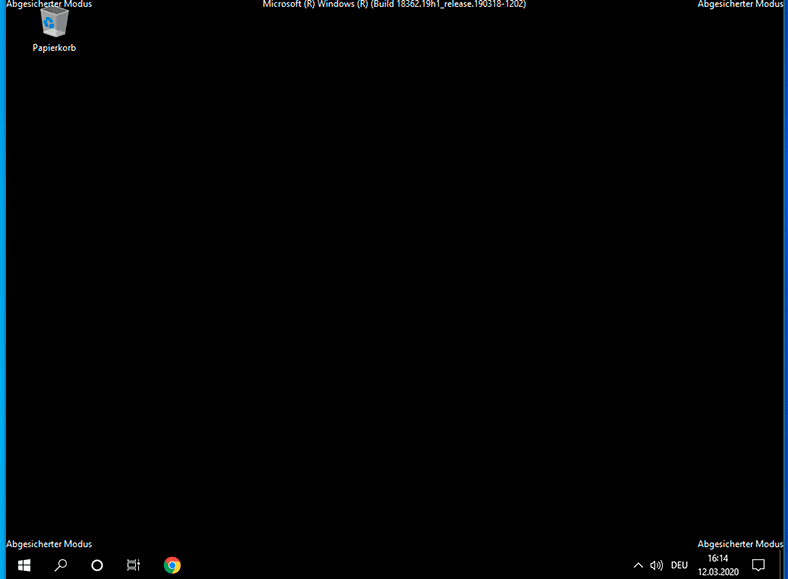
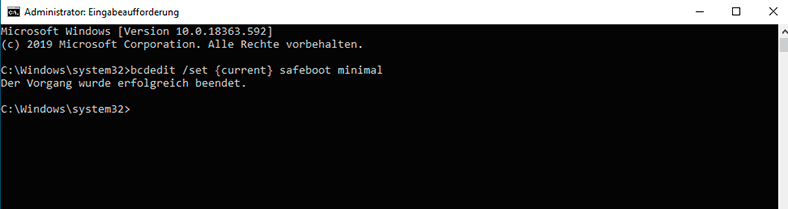
-
Führen Sie die Eingabeaufforderung erneut als Administrator aus und geben Sie bcdedit / deletevalue {current} safeboot ein.
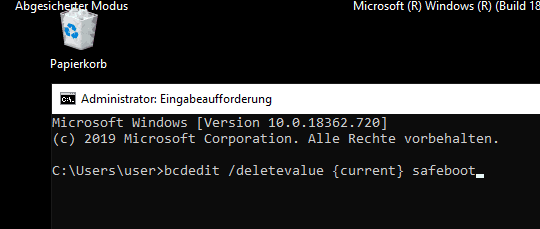
-
Starten Sie den Computer nach dem Ausführen des Befehls erneut. Dieses Mal sollte Windows ohne Probleme mit aktiviertem AHCI für das Laufwerk starten.
Wie Sie sehen können, können die theoretisch beschriebenen Aktionen zu unerwünschten Konsequenzen führen, z. B. der Unfähigkeit, das Betriebssystem zu starten. Kümmern Sie sich daher nur dann um sie, wenn Sie wissen, warum Sie dies tun, in der Lage sind, das BIOS oder UEFI aufzurufen und gegebenenfalls unvorhergesehene Folgen zu korrigieren. Zum Beispiel durch Neuinstallation von Windows von Anfang an im AHCI-Modus.
Wenn Sie im Falle versehentlicher oder vorschneller Aktionen gezwungen waren, das Betriebssystem neu zu installieren, wodurch Sie wichtige Daten verloren haben, lesen Sie den Artikel, um sie wiederherzustellen "Datenwiederherstellung nach der Windowsneueinstellung"







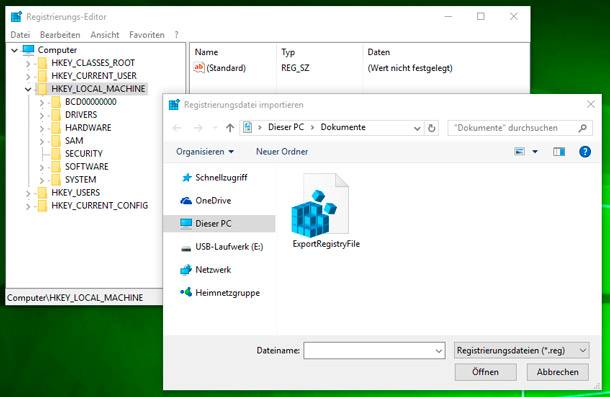
Der AHCI-Modus (Advanced Host Controller Interface) ist ein Standard, der es dem Betriebssystem ermöglicht, die Funktionen einer SATA-Festplatte zu nutzen. Wenn man den AHCI-Modus aktiviert, kann das System von den zusätzlichen Funktionen profitieren, die dieser Standard bietet, wie z.B. Hot-Plugging, Native Command Queuing und Native Power Management.
Allerdings birgt die Aktivierung des AHCI-Modus auch einige Risiken. Zum einen kann es zu Kompatibilitätsproblemen mit älteren Betriebssystemen kommen, da diese nicht immer mit dem AHCI-Modus kompatibel sind. Zum anderen kann es auch zu Performance-Problemen führen, wenn der AHCI-Modus nicht korrekt konfiguriert ist. Daher sollte man vor der Aktivierung des AHCI-Modus sicherstellen, dass das Betriebssystem und die Hardware kompatibel sind und dass die Konfiguration korrekt ist.
1. AHCI bietet eine höhere Datenübertragungsrate als IDE.
2. AHCI bietet eine verbesserte Unterstützung für Hot-Plugging-Geräte, was bedeutet, dass Geräte während des Betriebs angeschlossen und getrennt werden können.
3. AHCI unterstützt mehrere SATA-Geräte, während IDE nur ein Gerät unterstützt.
4. AHCI unterstützt Native Command Queuing (NCQ), eine Technologie, die die Leistung verbessert, indem die Reihenfolge der Anfragen an das Laufwerk geändert wird.
5. AHCI bietet eine bessere Energieverwaltung als IDE, was zu einer längeren Akkulaufzeit bei Laptops führt.